使用移动工具和自由变换功能可精确调整Photoshop中抠图元素的位置、大小与角度,结合对齐工具和图层蒙版实现高效、非破坏性编辑。
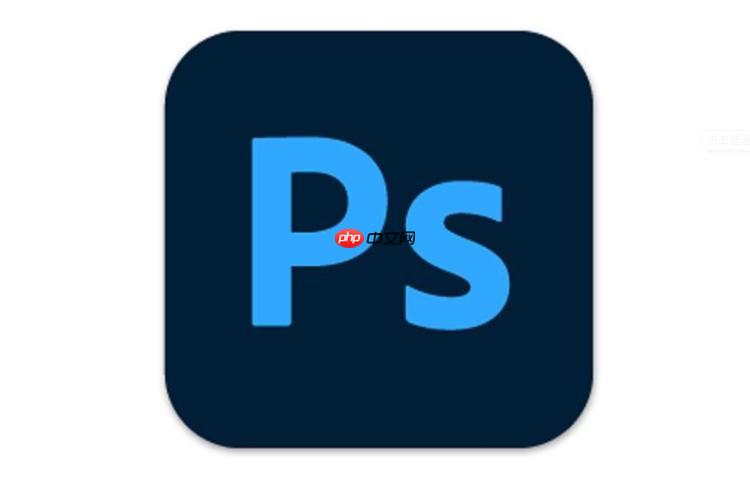
如果您在使用Adobe Photoshop进行抠图后需要移动或调整元素的位置,可以通过图层操作和选区工具来实现精确控制。以下是解决此问题的步骤:
移动工具是Photoshop中最直接用于调整已抠选元素位置的功能。确保目标元素位于独立图层上,以便自由移动。
1、确认已完成抠图,并将所选内容置于单独的图层中。建议使用“选择并遮住”功能优化边缘后再复制到新图层。
2、从左侧工具栏选择移动工具(快捷键V)。
3、点击已抠出的图像部分,按住鼠标左键拖动即可将其移动至画布中的任意位置。
4、可通过键盘上的方向键进行微调,每按一次移动1像素;若配合Shift键则每次移动10像素。
在移动抠图元素的同时,可能还需要对其尺寸或旋转角度进行调整,以匹配新的背景或其他元素。
1、选中包含抠图内容的图层,按下Ctrl+T(Windows)或Cmd+T(Mac)启动自由变换模式。
2、拖动四角的控制点可缩放图像大小,按住Shift键可保持原始比例不变形。
3、将鼠标移至边界外出现旋转图标时,可点击并拖动以旋转图像。
4、完成调整后,按下回车键确认变换操作。若不满意可随时撤销并重新执行变换。
当需要将多个抠图元素对齐排列时,可借助Photoshop内置的对齐工具提升布局效率。
1、按住Shift键同时选中两个或多个图层,激活顶部菜单中的对齐选项。
2、点击顶部属性栏中的对齐按钮,如“左对齐”、“垂直居中对齐”等,实现自动对齐。
3、若需均匀分布多个对象,先选择所有相关图层,再使用“水平分布”或“垂直分布”功能。
4、开启智能参考线(视图 > 显示 > 智能参考线),有助于直观判断元素间的相对位置。
图层蒙版允许您隐藏或显示图像的某些部分,而不永久删除像素,适合反复调整抠图区域。
1、为当前抠图图层添加图层蒙版,点击图层面板底部的矩形带圆圈图标即可创建。
2、选择画笔工具(B),设置前景色为黑色,在蒙版上涂抹可隐藏对应区域;设为白色则恢复显示。
3、结合移动工具重新定位图像后,仍可通过蒙版精细修饰边缘过渡效果。
4、此方法支持无限次修改,避免误操作导致原图丢失。
以上就是AdobePhotoshop抠图怎么移动_Photoshop抠图后元素移动与调整的详细内容,更多请关注php中文网其它相关文章!

每个人都需要一台速度更快、更稳定的 PC。随着时间的推移,垃圾文件、旧注册表数据和不必要的后台进程会占用资源并降低性能。幸运的是,许多工具可以让 Windows 保持平稳运行。

Copyright 2014-2025 https://www.php.cn/ All Rights Reserved | php.cn | 湘ICP备2023035733号